实验4使用pcAccess连接wincc与S7200.docx
《实验4使用pcAccess连接wincc与S7200.docx》由会员分享,可在线阅读,更多相关《实验4使用pcAccess连接wincc与S7200.docx(10页珍藏版)》请在冰豆网上搜索。
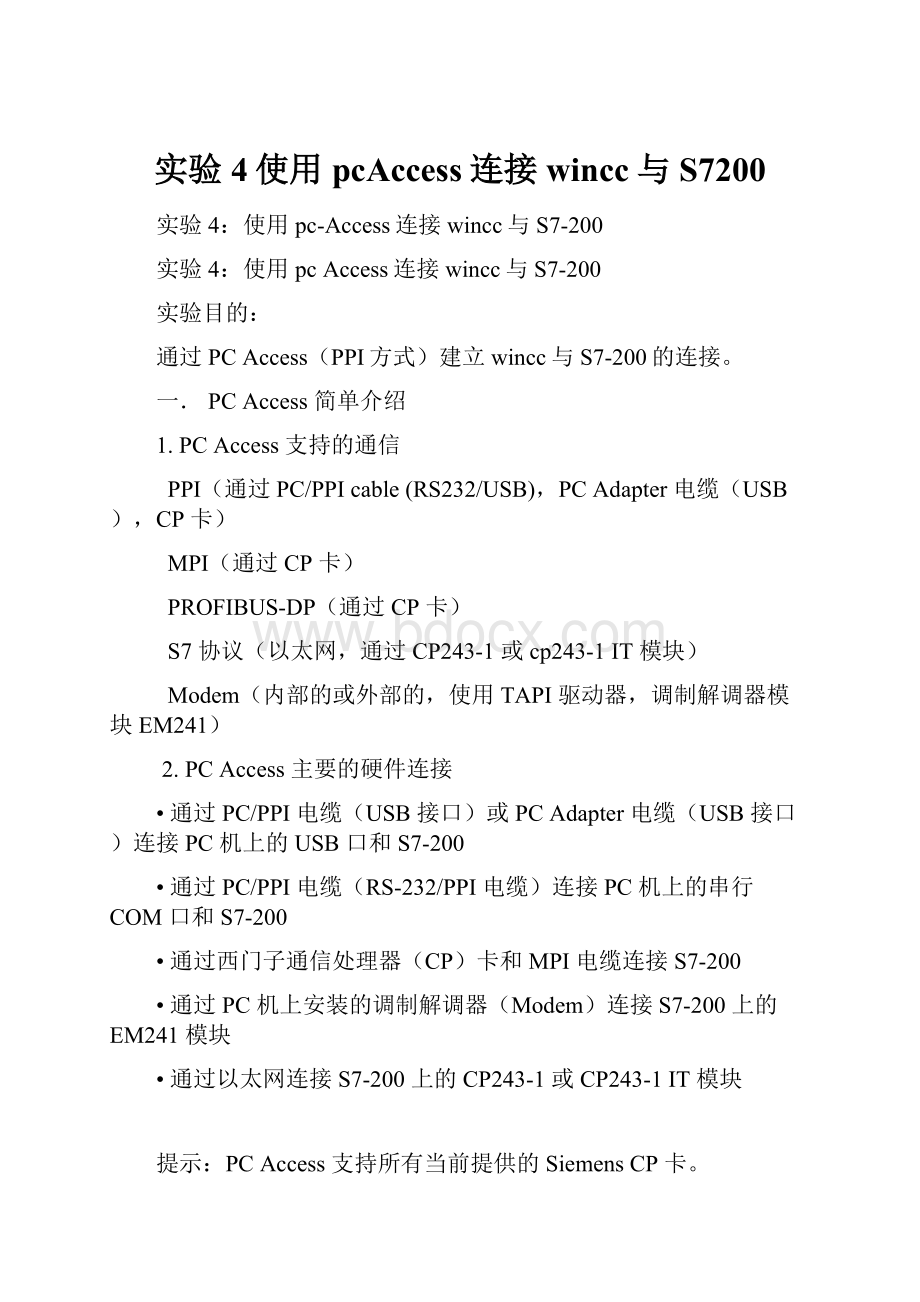
实验4使用pcAccess连接wincc与S7200
实验4:
使用pc-Access连接wincc与S7-200
实验4:
使用pcAccess连接wincc与S7-200
实验目的:
通过PCAccess(PPI方式)建立wincc与S7-200的连接。
一.PCAccess简单介绍
1.PCAccess支持的通信
PPI(通过PC/PPIcable(RS232/USB),PCAdapter电缆(USB),CP卡)
MPI(通过CP卡)
PROFIBUS-DP(通过CP卡)
S7协议(以太网,通过CP243-1或cp243-1IT模块)
Modem(内部的或外部的,使用TAPI驱动器,调制解调器模块EM241)
2.PCAccess主要的硬件连接
•通过PC/PPI电缆(USB接口)或PCAdapter电缆(USB接口)连接PC机上的USB口和S7-200
•通过PC/PPI电缆(RS-232/PPI电缆)连接PC机上的串行COM口和S7-200
•通过西门子通信处理器(CP)卡和MPI电缆连接S7-200
•通过PC机上安装的调制解调器(Modem)连接S7-200上的EM241模块
•通过以太网连接S7-200上的CP243-1或CP243-1IT模块
提示:
PCAccess支持所有当前提供的SiemensCP卡。
二.本实验的具体实现
PCAccess可以通过PC/PPI电缆(USB或RS-232接口)用PPI协议与
S7-200通信。
1.PCAccess与200的通讯组态
Step1:
设置通信方式
在PCAccess界面用鼠标右键点击MicroWin访问点,进入SetPG/PCInterface对话框如图
接口选择PC/PPIcable(PPI),如图:
使用CP卡通过MPI或PROFIBUS方式的通信设置与上面步骤相似,只是在SetPG/PCInterface对话框中选择所使用的CP卡及通信协议即可。
Step2:
设置PLC的名称和网络地址
新建PLC站时,或者用鼠标右键点击PLC进入Properties(属性),如图:
设置PLC名称及网络地址,如图:
Step3:
测试
将变量拖到测试客户机窗口,并点击测试按钮
质量显示为好,表示通讯成功。
设置好以后要保存,否则Wincc找不到服务器。
2.PCAccess与wincc的通讯组态
1)添加OPC驱动程序
2)添加OPC变量
进入OPC条目管理
选择local下的OPCserver(注:
OPCServer.Wincc是wincc自带的OPC服务器,只有在wincc激活的状态下才能浏览)
点击右侧浏览器
下一步,则可以浏览opcserver即PCAccess的变量
注:
文件夹名称必须到PCAccess下改为英文,否则不能显示变量
选择其中变量,点击添加条目
点击“是”,
点击“确定”,
点击完成,已将选中变量添加到连接中,即wincc中有了opcserver的变量。